روش خالی کردن رم آیفون 11 ، آیفون 11 پرو و آیفون 11 پرو مکس

روش خالی کردن رم آیفون 11 ، آیفون 11 پرو و آیفون 11 پرو مکس
روش خالی کردن رم آیفون 11 ، آیفون 11 پرو و آیفون 11 پرو مکس
آیفون ها با عملکرد سریع و باتری کارامدشان شناخته شده هستند. با توجه به ادغام یکپارچه سخت افزار و نرم افزار ، تلفن های هوشمند اپل در اکثر جنبه ها از جمله بازی ، پخش ویدئو ، مرور وب و موارد دیگر بر گوشی های دیگر امروزی برتری داند و حتی مقدار لگ آنها نیز 0 درصد می باشد.
البته ، مانند هر دستگاه دست ساز دیگر ، آیفون ها نیز نیاز به مراقبت هایی نیاز دارند. وگرنه آنها هم کند شده و کارایی و توانایی باتری خود را نیز از دست می دهند. این زمانی است که می باید برای رهایی از کندی دستگاه خود حافظه یا مموری آن را واشانیم (reset – ریست کنیم). در این آموزش آیفون، به شما نشان می دهیم که چگونه می توانید RAM را در iPhone 11 ، iPhone Pro و iPhone Pro Max خود را خالی کنید.
چگونه می توانیم RAM آیفون 11، آیفون 11 پرو و آیفون 11 پرو مکس را پاکسازی و خالی کنیم؟
فرایند خالی کردن و پاکسازی RAM در آیفون های iOS 13 کاملاً همانند آن چیزی است که در دستگاه های آیفون سری X وجود داشت، ولی انجام آن با فرایند کار در آیفون های کلاسیک دکمه دار متفاوت است.
در این روش پردازش های سیستم RAM و برنامه ها پاکسازی می شوند و افزون بر این فایل های موقتی که در حافظه موقت آیفون شما جای دارند نیز پاکسازی می شوند تا گوشی شما از حالت کندی بیرون شود. برای انجام این کار می توانید گام های زیر را دنبال کنید:
- در آیفون سری 11 خود به بخش Settings یا تنظیمات رفته و پس از آن گزینه Accessibility را انتخاب کنید.
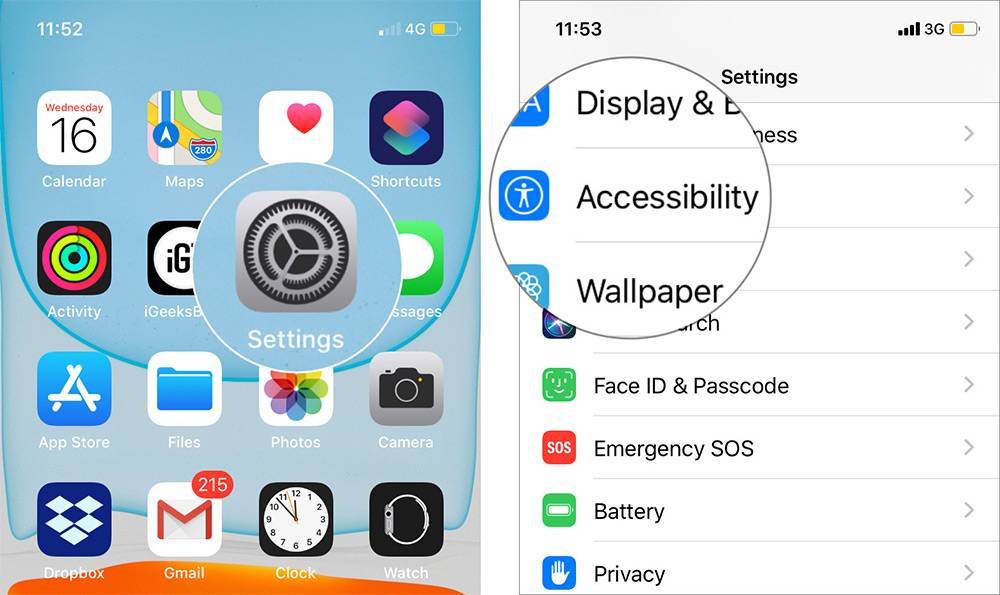
در آیفون سری 11 خود به بخش Settings یا تنظیمات رفته و پس از آن گزینه Accessibility را انتخاب کنید. - اکنون Touch را تپیده و پس از آن AssistiveTouch را بتپید. گوکه (toggle – سوئیچ) روبروی AssistiveTouch را بتپید تا این گزینه روشن و فعال شود. با این کار یک آیکون AssistiveTouch در اِسپَر (screen – صفحه نمایش) گوشی شما پدیدار خواهد شد.

اکنون Touch را تپیده و پس از آن AssistiveTouch را بتپید. گوکه (toggle – سوئیچ) روبروی AssistiveTouch را بتپید - اکنون به منوی اصلی بخش تنظیمات بازگشته و General را بتپید. بخش General را به پایین پیموده و گزینه Shut Down را در پایین آن بتپید.
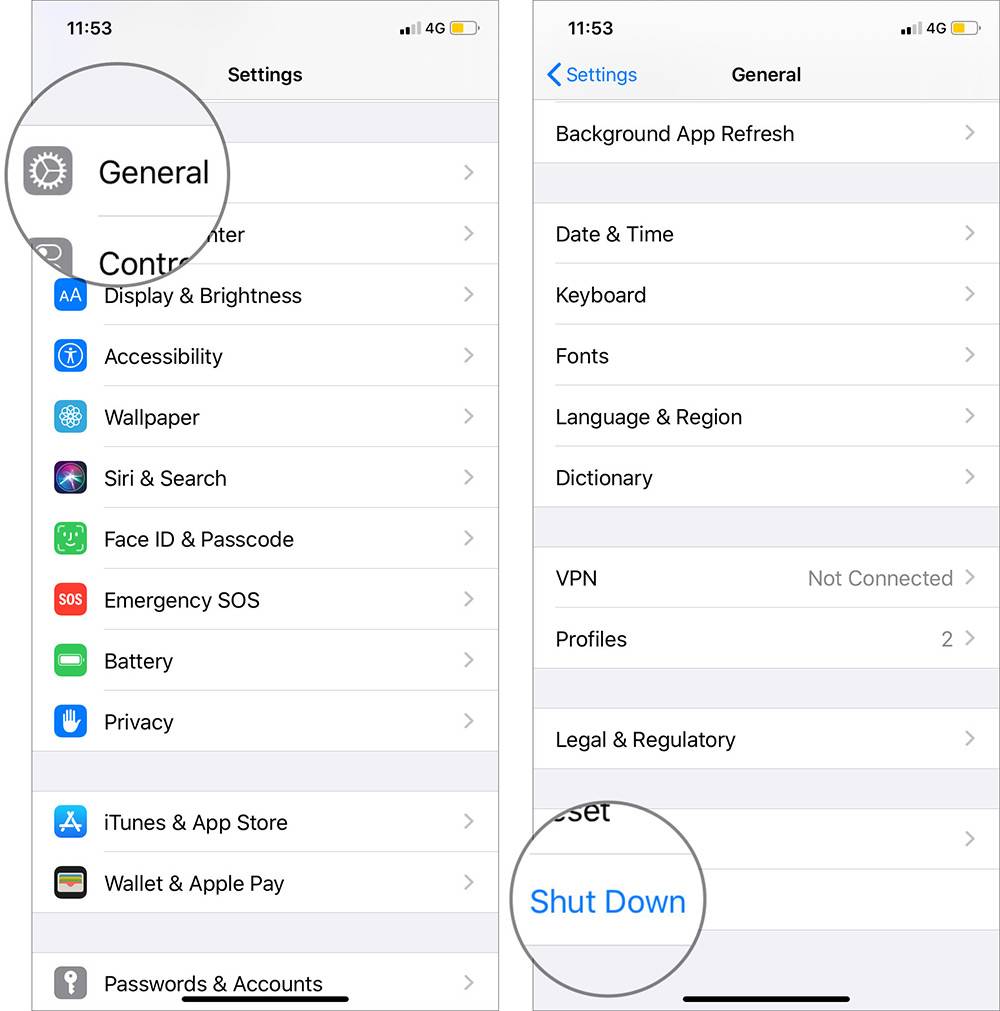
General را بتپید. گزینه Shut Down را در پایین آن بتپید. - پس از این کار آیکون AssistiveTouch را تپیده و سپس در منو، آیکون دکمه Home را لمس کرده و آن را نگه دارید.

با انجام گام های بالا اِسپَر (screen – صفحه نمایش) گوشی شما سیاه شده و فلش سفید می زند که این به معنای تایید clear و پاک شدن Ram آیفون سری 11 شما می باشد.